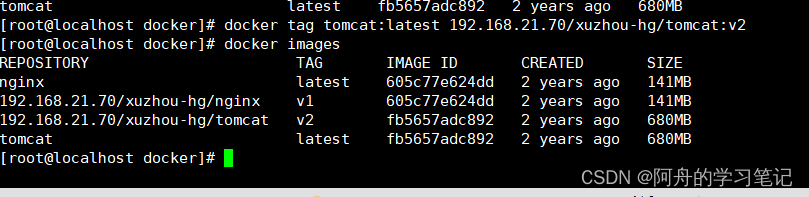目录
1、浏览器访问:http://192.168.10.100/harbor 登录 Harbor WEB UI 界面,默认的管理员用户名和密码是 admin/Harbor12345
2、输入用户名和密码登录界面后可以创建一个新项目。点击“+项目”按钮
3.此时可使用 Docker 命令在本地通过 127.0.0.1 来登录和推送镜像。默认情况下,Registry 服务器在端口 80 上侦听。
6.5 在 Harbor 界面 myproject-hg 目录下可看见此镜像及相关信息
1.客户端从公网下载tomcat镜像,上传到我们的Harbor仓库中
2.刷新 Harbor 的 Web 管理界面进行查看,会发现 myproject-hg 项目里面有两个镜像
一、Harbor概述
1.什么是Harbor
Harbor 是 VMware 公司开源的企业级 Docker Registry 项目,其目标是帮助用户迅速搭建一个企业级的 Docker Registry 服务。
Harbor以 Docker 公司开源的 Registry 为基础,提供了图形管理 UI 、基于角色的访问控制(Role Based AccessControl) 、AD/LDAP 集成、以及审计日志(Auditlogging) 等企业用户需求的功能,同时还原生支持中文。
Harbor 的每个组件都是以 Docker 容器的形式构建的,使用 docker-compose 来对它进行部署。用于部署 Harbor 的 docker-compose 模板位于 harbor/docker-compose.yml。
2.Harbor的特性
1、基于角色控制:用户和仓库都是基于项目进行组织的,而用户在项目中可以拥有不同的权限。
2、基于镜像的复制策略:镜像可以在多个Harbor实例之间进行复制(同步)。
3、支持 LDAP/AD:Harbor 可以集成企业内部已有的 AD/LDAP(类似数据库的一张表),用于对已经存在的用户认证和管理。
4、镜像删除和垃圾回收:镜像可以被删除,也可以回收镜像占用的空间。
5、图形化用户界面:用户可以通过浏览器来浏览,搜索镜像仓库以及对项目进行管理。
6、审计管理:所有针对镜 像仓库的操作都可以被记录追溯,用于审计管理。
7、支持 RESTful API:RESTful API 提供给管理员对于 Harbor 更多的操控, 使得与其它管理软件集成变得更容易。
8、Harbor和docker registry的关系:Harbor实质上是对docker registry做了封装,扩展了自己的业务模板。
3.Harbor的构成
Harbor 在架构上主要有 Proxy、Registry、Core services、Database(Harbor-db)、Log collector(Harbor-log)、Job services 六个组件。
- Proxy: 是一个 nginx 的前端代理,Harbor 的 Registry、UI、Token 服务等组件,都处在 nginx 反向代理后边。 该代理将来自浏览器、docker clients 的请求转发到后端不同的服务上。
- Registry: 负责储存 Docker 镜像,并处理 Docker push/pull 命令。由于要对用户进行访问控制,即不同用户对 Docker 镜像 有不同的读写权限,Registry 会指向一个 Token 服务,强制用户的每次 Docker pull/push 请求都要携带一个合法的 Token, Registry 会通过公钥对 Token 进行解密验证。
- Database(harbor-db):为core services提供数据库服务,负责储存用户权限、审计日志、Docker 镜像分组信息等数据。
- Job services: 主要用于镜像复制,本地镜像可以被同步到远程 Harbor 实例上。
- Log collector(harbor-log): 负责收集其他组件的日志到一个地方。
- Core services: Harbor的核心功能,主要提供以下3个服务:
- UI(harbor-ui): 提供图形化界面,帮助用户管理 Registry 上的镜像(image), 并对用户进行授权。
- WebHook:为了及时获取Registry上image 状态变化的情况,在Registry 上配置 Webhook,把状态变化传递给 UI 模块。
- Token 服务:负责根据用户权限给每个 Docker push/pull 命令签发 Token。Docker 客户端向 Registry 服务发起的请求, 如果不包含 Token,会被重定向到 Token 服务,获得 Token 后再重新向 Registry 进行请求。
Harbor 的每个组件都是以 Docker 容器的形式构建的,因此,使用 Docker Compose 来对它进行部署。
总共分为7个容器运行,通过在docker-compose.yml所在目录中执行 docker-compose ps 命令来查看, 名称分别为:nginx、harbor-jobservice、harbor-ui、harbor-db、harbor-adminserver、registry、harbor-log。
其中 harbor-adminserver 主要是作为一个后端的配置数据管理,并没有太多的其他功能。harbor-ui 所要操作的所有数据都通过 harbor-adminserver 这样一个数据配置管理中心来完成。
二、Harbor的数据流向

1.docker Harbor私有仓库的过程
1.所有的请求或认为的操作都会首先交给proxy(反向代理)
2.proxy会先将请求转发给后端Core services,Core services 中包含 3.UI、token(身份验证服务)、webhook(网站的一些服务功能)
4.转发给registry(镜像存储),若需要下载镜像等权限操作,需要通过Core services中的token令牌的身份验证服务才行
5.每一次下载和上传都产生操作记录,生成日志,保存至database中
6.database记录保存镜像的元信息及用户与组的身份信息,通过验证授权才能允许相关操作
2.私有仓库指向私有仓库的方式
有两种:
1、/etc/docker/daemon.json
2、/usr/lib/systemd/system/docker.servce
insecure-registrues $HARBOR_IP (私有仓库的IP地址
三、Docker私有仓库(Registry)
1.Registry概述
关于Docker的仓库分为私有库和公有仓库,共有仓库只要在官方注册用户,登录即可使用。但对于仓库的使用,企业还是会有自己的专属镜像,所以私有库的搭建也是很有必要的存在。
对于原生的仓库,Docker提供了Registry,它能帮助我们组建属于自己的私有库,但是缺点也比较明显,就是难管理,无法进行复杂的操作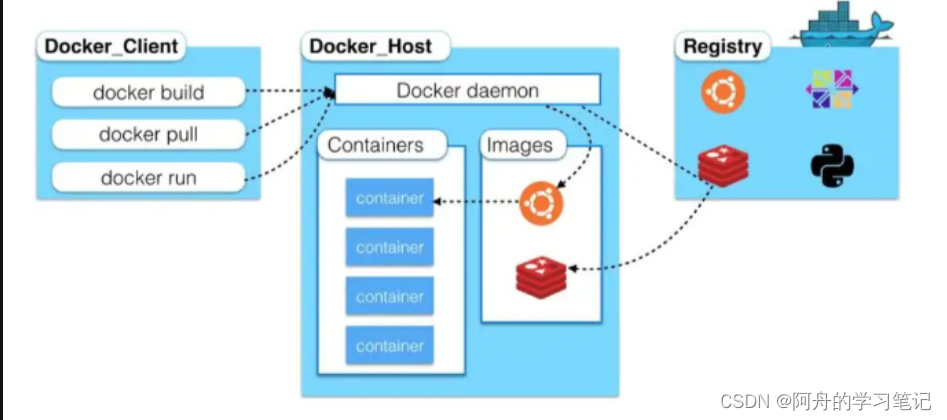
2 Registry的部署
1.下载registry镜像
docker pull registry ##拉取registry镜像
docker imagesDocker 官方提供了一个搭建私有仓库的镜像 registry (注册服务器),只需把镜像下载下来,运行容器并暴露5000端口,就可以使用了
目前Docker Registry已经升级到了v2,最新版的Docker已不再支持v1。Registry v2使用Go语言编写,在性能和安全性上做了很多优化,重新设计了镜像的存储格式。如果需要安装registry v2,只需下载registry:2.2即可。Docker官方提供的工具docker-registry可以用于构建私有的镜像仓库
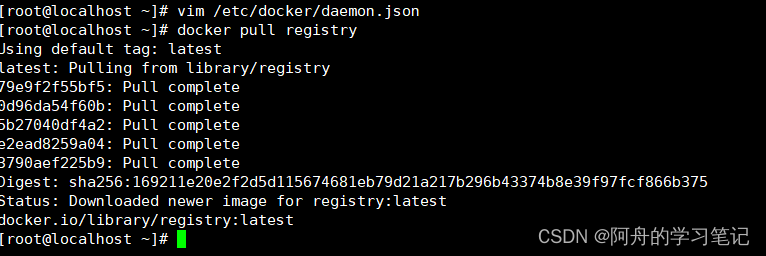

2.在daemon.json文件中添加私有镜像仓库地址
[root@localhost ~]#cd /etc/docker/
[root@localhost docker]#ls
daemon.json
[root@localhost ~]#vim /etc/docker/daemon.json
{
"insecure-registries": ["192.168.21.70:5000"],
"registry-mirrors": ["https://ae3f5qei.mirror.aliyuncs.com"]
}
[root@localhost docker]#systemctldaemon-reload
[root@localhost docker]#systemctl restart docker.service
[root@localhost docker]#systemctl status docker.service
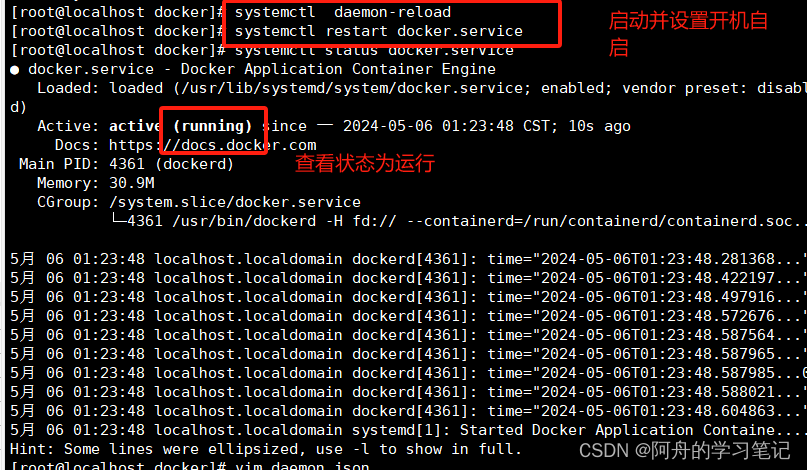
3.运行registry容器
docker run -itd -v /data/registry:/var/lib/registry -p 5000:5000 --restart=always --name registry registry:latest
-itd:在容器中打开一个伪终端进行交互操作,并在后台运行
-v:把宿主机的/data/registry目录绑定到容器/var/lib/registry目录(这个目录是registry容器中存放镜像文件的目录),来实现数据的持久化;
-p:映射端口;访问宿主机的5000端口就访问到registry容器的服务了
--restart=always:这是重启的策略,在容器退出时总是重启容器
--name registry:创建容器命名为registry
registry:latest:这个是刚才pull下来的镜像Docker容器的重启策略如下:
no:默认策略,在容器退出时不重启容器
on-failure:在容器非正常退出时(退出状态非0),才会重启容器
on-failure:3 :在容器非正常退出时重启容器,最多重启3次
always:在容器退出时总是重启容器
unless-stopped:在容器退出时总是重启容器,但是不考虑在Docker守护进程启动时就已经停止了的容器4.为镜像打标签
##首先检查自己是否有centos镜像
[root@localhost docker]#docker images
[root@localhost docker]#docker pull centos:7 ##拉取centos7的镜像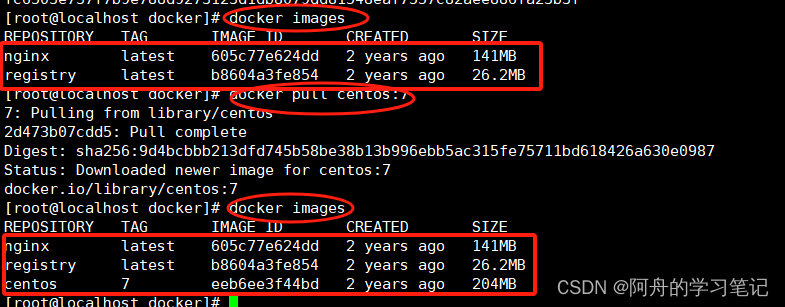
[root@localhost docker]#docker tag centos:7 192.168.21.70:5000/centos:v1
[root@localhost docker]#docker images
如果不对私有仓库命名的话,默认走的是公共仓库(docker hub),所以需要命名镜像。
私有仓库镜像的命名规则:宿主机ip地址:端口号/xxxx(需要更改的名称)
注意:当你对源镜像进行命名后,命名后的镜像名称也视为一个标签,因为id号是相同的。如果当源镜像删除,命名后的镜像依然会存在,因为删除的是一个标签。
5.上传到私有仓库
[root@localhost docker]#docker push 192.168.21.70:5000/centos:v1
6.列出私有仓库的所有镜像
[root@localhost docker]#curl http://192.168.21.70:5000/v2/_catalog
7.列出私有仓库的centos镜像有哪些tag
[root@localhost docker]#curl http://192.168.21.70:5000/v2/centos/tags/list
8.先删除原有的centos的镜像,在测试私有仓库下载
删除原有的centos镜像
[root@localhost docker]#docker images
[root@localhost docker]#docker rmi 192.168.21.70:5000/centos:v1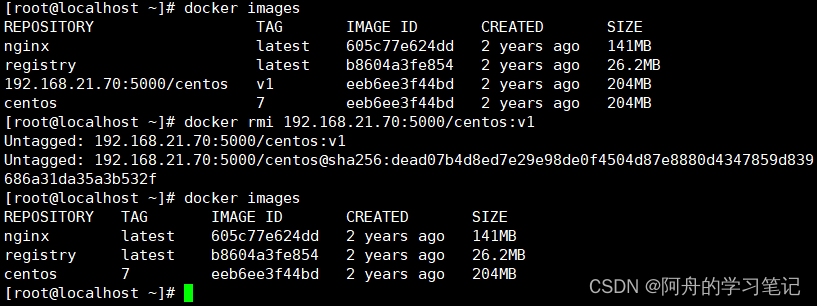
测试私有仓库下载
[root@localhost docker]#docker images
[root@localhost docker]#docker pull 192.168.21.70:5000/centos:v1
[root@localhost docker]#docker images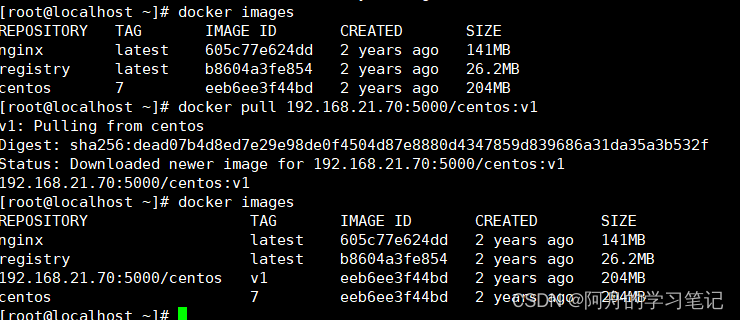
四、Harbor部署及配置
环境准备:
| 服务器类型 | IP地址 | 需要安装的组件 |
| Harbor服务器 | 192.168.21.70 | docker-ce、docker-compose、harbor-offline-v1.2.2 |
| Client服务器 | 192.168.21.100 | docker-ce |
systemctl stop firewalld
setenforce 01、部署Docker-Compose
下载或者直接上传 Docker-Compose的包
[root@localhost opt]#rz -E
rz waiting to receive.
[root@localhost opt]#ls
containerd docker-compose rh
[root@localhost opt]#chmod +x docker-compose
[root@localhost opt]#mv docker-compose /usr/local/bin/
[root@localhost opt]#ls /usr/local/bin/
docker-compose
2、部署Harbor服务
1.下载或上传Harbor安装程序
[root@localhost ~]#cd /opt/
[root@localhost opt]#ls
containerd rh
##下载harbor包
wget http://harbor.orientsoft.cn/harbor-1.2.2/harbor-offline-installer-v1.2.2.tgz
或
##上传harbor包
[root@localhost opt]#rz -E
rz waiting to receive.
[root@localhost opt]#ls
containerd harbor-offline-installer-v1.2.2.tgz rh
[root@localhost opt]#tar zxf harbor-offline-installer-v1.2.2.tgz -C /usr/local/
[root@localhost opt]#ls /usr/local/
bin etc games harbor include lib lib64 libexec sbin share src
2.修改Harbor安装的配置文件
[root@localhost opt]#pwd
/opt
[root@localhost opt]#cd /usr/local/harbor/
[root@localhost harbor]#pwd
/usr/local/harbor
[root@localhost harbor]#ls
common docker-compose.notary.yml harbor_1_1_0_template harbor.v1.2.2.tar.gz LICENSE prepare
docker-compose.clair.yml docker-compose.yml harbor.cfg install.sh NOTICE upgrade
[root@localhost harbor]#vim harbor.cfg 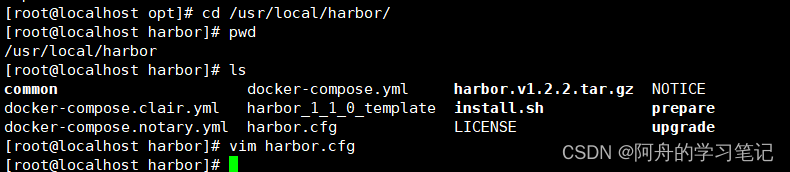
vim /usr/local/harbor/harbor.cfg
--5行--修改,设置为Harbor服务器的IP地址或者域名
hostname = 192.168.21.70
--59行--指定管理员的初始密码,默认的用户名/密码是admin/Harbor12345
harbor_admin_password = Harbor12345

3.启动Harbor
cd /usr/local/harbor/
在配置好了 harbor.cfg 之后,执行 ./prepare 命令,为 harbor 启动的容器生成一些必要的文件(环境)
再执行命令 ./install.sh 以 pull 镜像并启动容器
[root@localhost harbor]#pwd
/usr/local/harbor
[root@localhost harbor]#ls
common docker-compose.notary.yml harbor_1_1_0_template harbor.v1.2.2.tar.gz LICENSE prepare
docker-compose.clair.yml docker-compose.yml harbor.cfg install.sh NOTICE upgrade
[root@localhost harbor]#./prepare
[root@localhost harbor]#./install.sh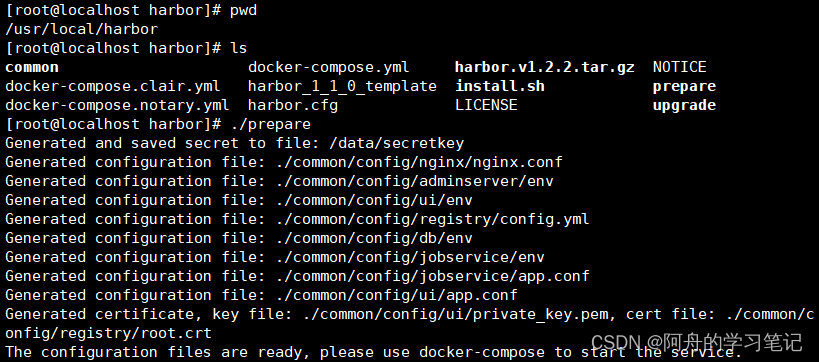

4.查看Harbor启动镜像
[root@localhost harbor]#pwd
/usr/local/harbor
[root@localhost harbor]#docker-compose ps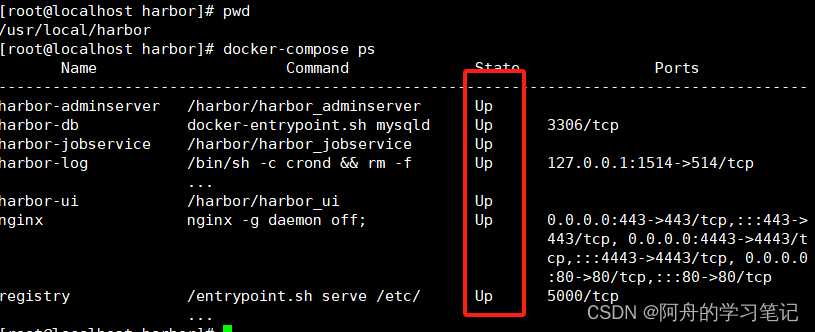
5.创建一个新项目
1、浏览器访问:http://192.168.10.100/harbor 登录 Harbor WEB UI 界面,默认的管理员用户名和密码是 admin/Harbor12345
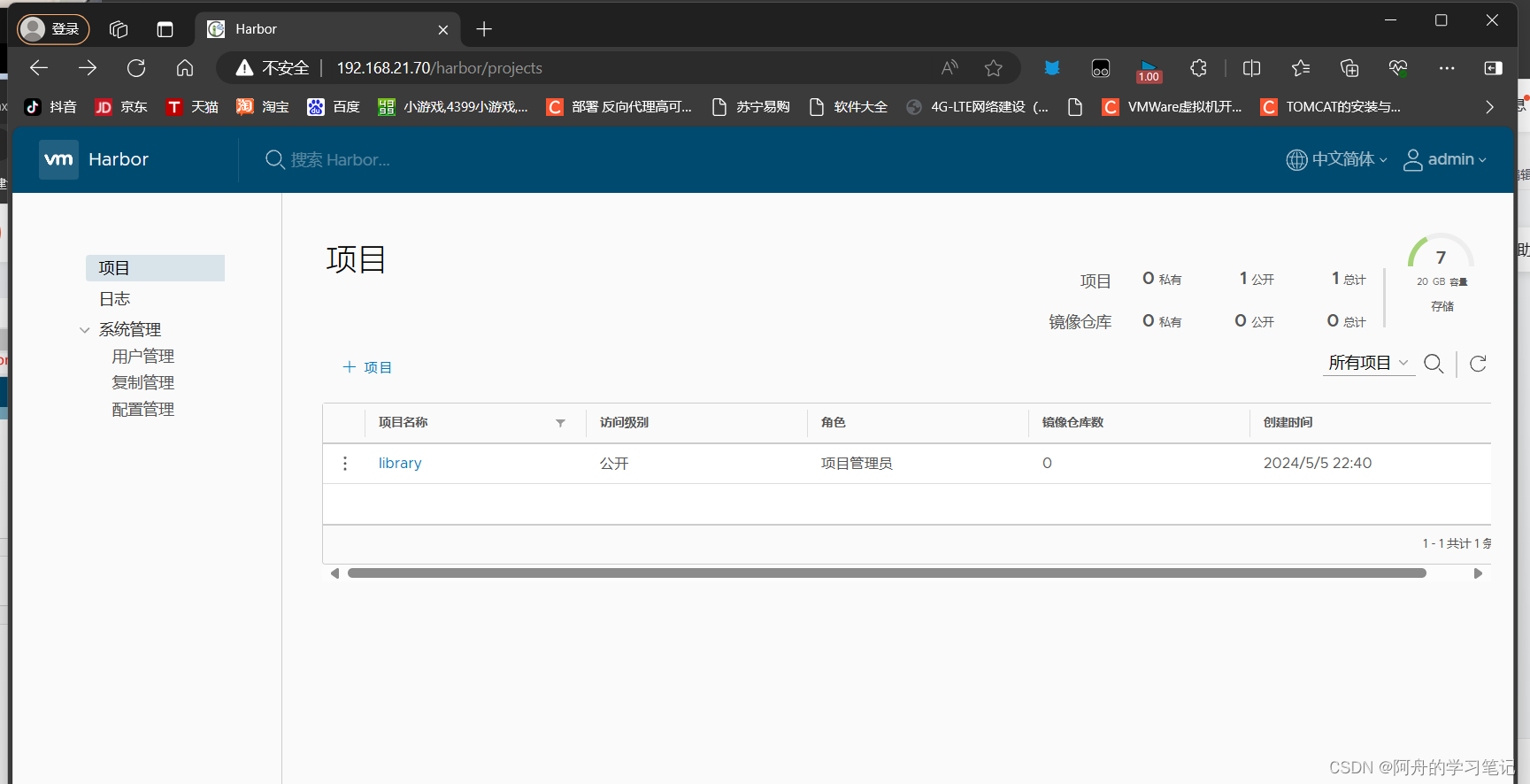
2、输入用户名和密码登录界面后可以创建一个新项目。点击“+项目”按钮
填写项目名称为“xuzhou-hg”,点击“确定”按钮,创建新项目
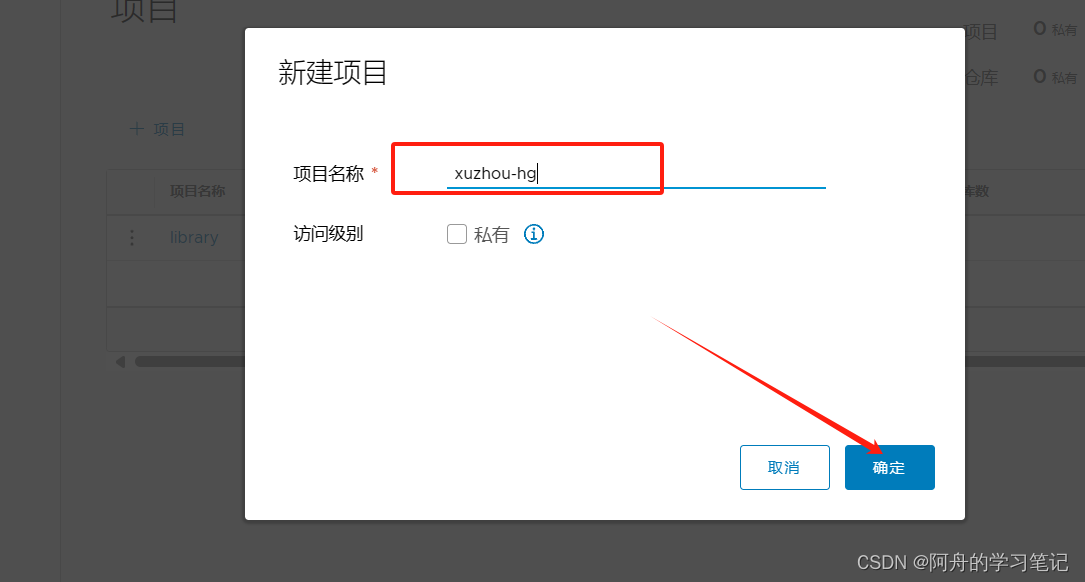
3.此时可使用 Docker 命令在本地通过 127.0.0.1 来登录和推送镜像。默认情况下,Registry 服务器在端口 80 上侦听。
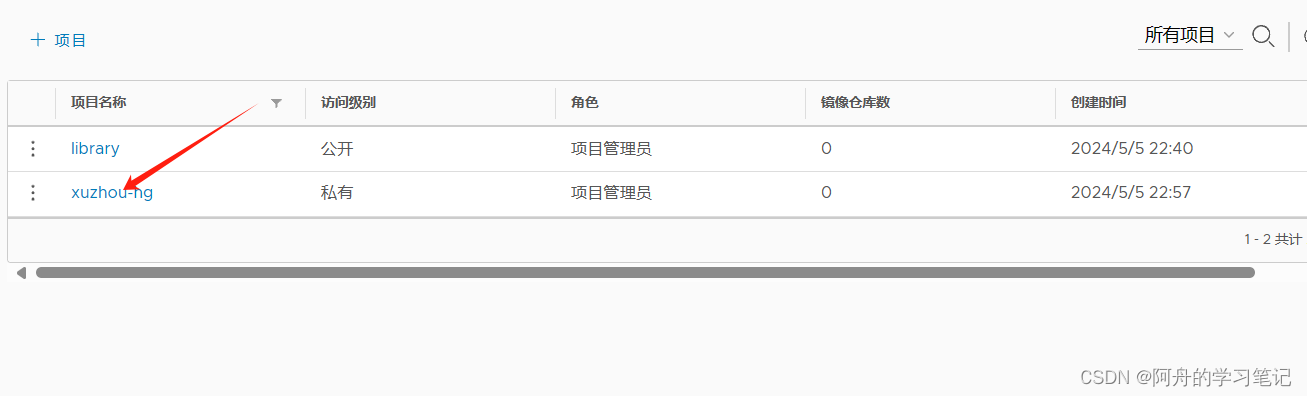
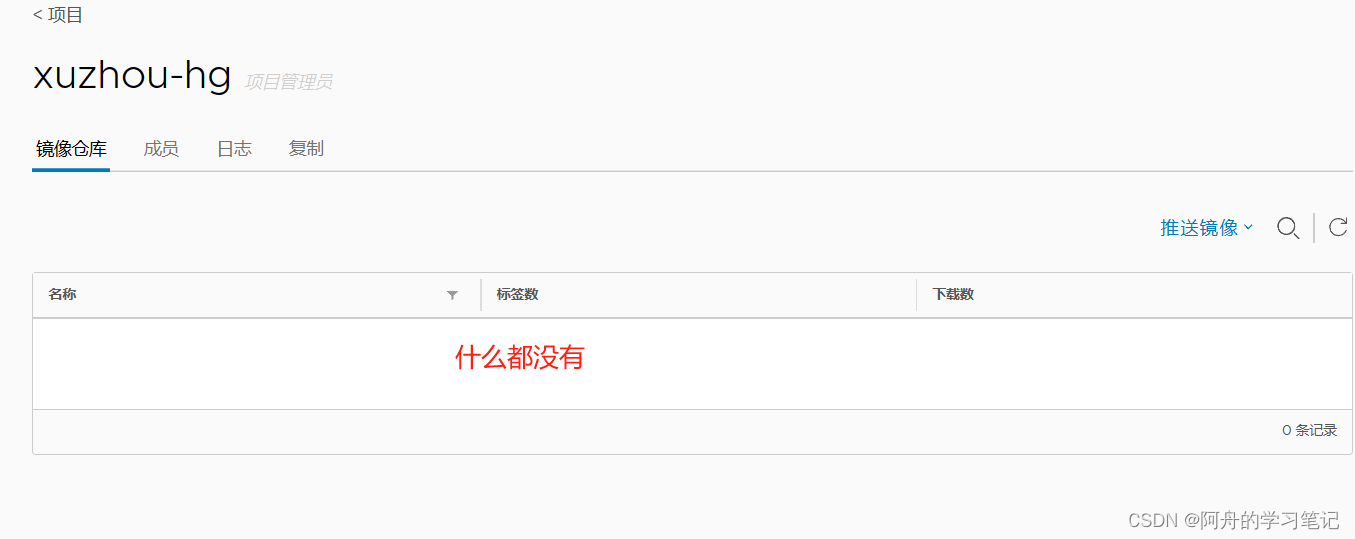
6.登录Harbor
6.1 登录Harbor
[root@localhost harbor]#docker login -u admin -p Harbor12345 http://127.0.0.1
6.2 下载nginx镜像进行测试
[root@localhost harbor]#docker pull nginx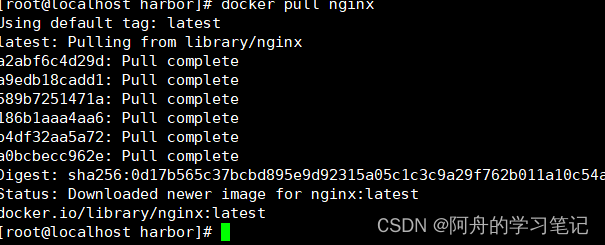
6.3 将镜像打标签
格式:docker tag 镜像:标签 仓库IP/项目名称/镜像名:标签
[root@localhost harbor]#docker tag nginx:latest 127.0.0.1/xuzhou-hg/nginx:v1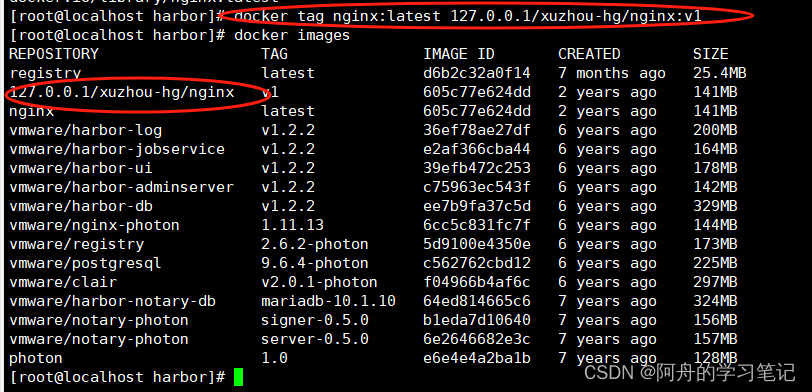
6.4 上传镜像到 Harbor
[root@localhost harbor]#docker push 127.0.0.1/xuzhou-hg/nginx:v1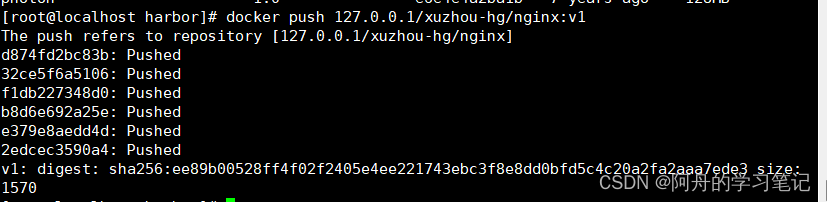
6.5 在 Harbor 界面 myproject-hg 目录下可看见此镜像及相关信息
6.7 在其他客户端上传镜像
以上操作都是在 Harbor 服务器本地操作。如果其他客户端登录到 Harbor,就会报如下错误。出现这问题的原因为Docker Registry 交互默认使用的是 HTTPS,但是搭建私有镜像默认使用的是 HTTP 服务,所以与私有镜像交互时出现以下错误。

解决方法:
在 Docker server 启动的时候,增加启动参数,默认使用 HTTP 访问。
//解决办法是:在 Docker server 启动的时候,增加启动参数,默认使用 HTTP 访问。
vim /usr/lib/systemd/system/docker.service
--13行--修改
ExecStart=/usr/bin/dockerd -H fd:// --insecure-registry 192.168.21.70 --containerd=/run/containerd/containerd.sock
或
ExecStart=/usr/bin/dockerd --insecure-registry 192.168.21.70
[root@localhost ~]#vim /usr/lib/systemd/system/docker.service
重启Docker服务,再次登录
[root@localhost ~]#systemctl daemon-reload
[root@localhost ~]#systemctl restart docker.service 
6.8 再次登录Hurbar
[root@localhost ~]#docker login -u admin -p Harbor12345 http://192.168.21.70
6.9 下载镜像进行测试
[root@localhost ~]#docker pull 192.168.10.100/myproject-hg/nginx:v1
[root@localhost ~]#docker images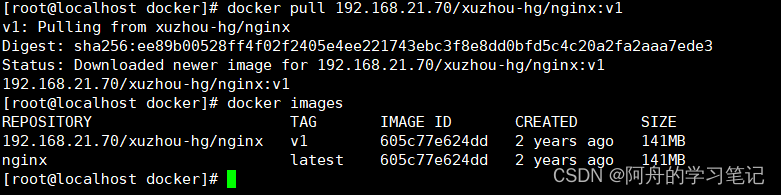
6.10 上传镜像进行测试
1.客户端从公网下载tomcat镜像,上传到我们的Harbor仓库中
[root@localhost ~]#docker pull tomcat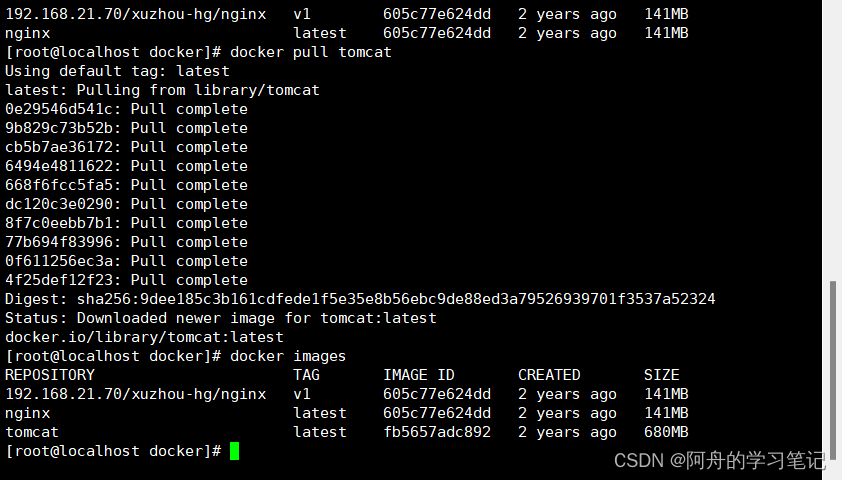
[root@localhost ~]#docker tag tomcat:latest 192.168.21.70/xuzhou-hg/tomcat:v2
[root@localhost ~]#docker images